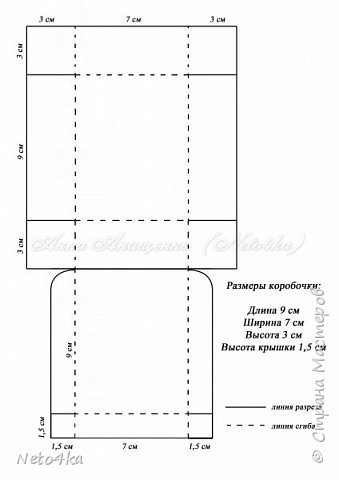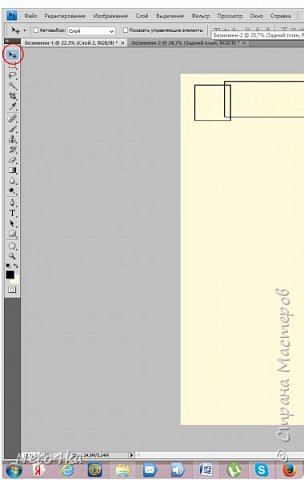Как сделать коробочку в фотошопе
Как сделать собственную коробочку в Photoshop
Добрый день, уважаемые жители Ярмарки матеров. Думаю каждый уважающий себя мастер хоть раз задумывался над тем, как лучше преподнести работу покупателю. Изначально я хотела использовать в качестве упаковки пластиковые пакетики, со вложенной визиткой магазина, но вспомнила об одной замечательной статье, где говорилось: «Относись к покупателю так, как хочешь, чтоб к тебе относились в магазинах!» (с) (да простит меня автор за не точную формулировку и память девичью, ибо не помню я имя автора). Тут я поняла, что не хочу получать покупки в прозрачных пластиковых пакетиках, и уж тем более в китайских коробочках. Нужно что-то особенное, отличительное. чтоб покупатель не забыл где он приобрел ту или иную вещь! Чтоб упаковка была универсальной!
Итак, задача сводилась к следующему:
1. Коробочка должна носить отличительные черты
2. Коробочка может быть разноразмерной.
3. На создание коробочки должно уходить минимум времени. (3-5 мин./шт).
Вот тогда и пришла в мою блондинистую голову идея: почему бы не нарисовать и не распечатать нужную коробочку?
Предупреждаю: МК рассчитан прежде всего на тех людей, у кого большие обороты продаж и некогда заниматься коробочками, кто не любит возиться с клеем, множеством бумаги, ленточками и пр. (это про меня). или для тех, кто любит простоту!
Что нам потребуется:
Для начала задачей было определиться с размером коробочки. В МК будет предоставлен размер: 9*8*3 (ширина*высота*глубина). А потом уже определиться с формой. Вот что я предлагаю:
Думаю все встречались с такими коробочками. Суть в том, что их просто собирать.
Укажем правильные размеры нашего холста: вместо пикселей выберем сантиметры, и укажем размеры листа А4:
ширина:21, высота: 29
Вот, имеем чистый лист:
Для облегчения работы откроем вспомогающие линии:
Получается следующее (примерное фото, сетка у всех разная):
ШАГ 2. Вставка фона
Откроем интересующий нас фон коробочки:
Жмем «Открыть» и получаем:
Переходим на наш созданный белый лист, жмем
ШАГ 3. Правильно расположение схем, примочек и пр.
Теперь нам требуется загрузить на нашу картинку-макет коробочки. Повторяем процедуру из шага 2. Как видите, на картинке ниже в правом окне со слоями мы получили 3 слоя: Задний план (основной слой), Слой 1 (слой с фоном коробочки), Слой 2 (Слой со схемой коробочки).
Как видите, схема коробки значительно больше фона. Жмем сочетание клавиш Ctrl+T, уменьшаем картинку под наши размеры, т.е. наводим мышку на уголок с квадратиком и тянем вниз. Для того, чтоб выровнять картинку по центру, просто переводим мышку на серединку, зажимаем левую кнопку мыши и тянем картинку в нужное нам место.
Перетаскиваем картинку в нужное нам место.
Не забывайте про ширину и высоту коробочки.
Далее возвращаемся в окно со слоями. Правой кнопкой мыши жмем по слою со схемой коробочки и выбираем «Создать дубликат слоя»
Поскольку это будет та же коробка, просто назовем его «Слой 2 (копия)«
Располагаем наши коробочки друг под другом.
После этого нам требуется уменьшить прозрачность слоев. Возвращаемся на поле со слоями, жмем на интересующий нас слой (он просто выделится), находим пункт «Заливка» или «Непрозрачность» и уменьшаем любой из этих пунктов примерно на половину, чтоб было видно и фон, и контур коробочки.
Вот так выглядят два полупрозрачных слоя.
Теперь требуется разместить на коробочке ваш логотип и ссылку на сайт. В этом МК я подразумеваю, что логотип у вас в виде картинки. Повторяем предыдущие шаги, загружая логотип и правильно размещая его на коробочке:
Как видите создается новый слой (Слой 3) с вашим логотипом. Дублируем его, размещаем на второй коробочке, аналогично вставляем QR-code вашего магазина (здесь просто черный квадрат) или просто ссылку на магазин (я использую и код и ссылку). Благодаря сетке вы можете более точно и ровно разместить все примочки, которые пожелаете. Размещать логотип нужно внутри этох самых квадратиков, т.е. между линиями сгиба:
Далее возвращаемся к окошку со слоями и убираем глаз со Слоя 2 и Слоя 2 (копия). (просто щелкните по ним мышкой)
Загружаем бумагу в принтер, печатаем получившийся фон с примочками:
Напечатали, порадовались, перевернули лист изнаночной стороной, заправили его в принтер, вернулись к компьютеру.
Теперь убираем глаза со всех слоем, и возвращаем глаза нашим Слою 2 и Слою 2 (копия). В общем, должны остаться только схемы. Возвращаем им должный цвет (помните про заливку и прозрачность) и печатаем саму схему:
А теперь вырежем и соберем нашу коробочку. Предлагаю небольшую схемку, найденную в интернете. Думаю многие из вас знают о такой схеме:
Фото готовой коробочки:
Сторону с QR-codom и ссылку не показываю намеренно, ибо правила запрещают это делать.
Плюсы такой электронной схемы:
Минусы такой коробочки:
-Во-первых, возможно такая коробочка не понравится ценителям прекрасного, которые крайне хлопотно относятся к оформлению.
-Во-вторых, некоторым может не понравится, что на начальной стадии изготовления коробочки придется серьезно потрудиться.
— В-третьих. Я не знаю что может быть в-третьих, ибо меня все устраивает в этом варианте. Буду благодарна, если вы напишете еще какие-то минусы такого способа.
Графика компьютерная Мастер-класс 23 февраля 8 марта День рождения Новый год Цветная развертка коробочки в фотошоп
СОЗДАНИЕ НОВОГО СЛОЯ
В нижнем правом углу нажимаем на соответствующий значок. Вообще лучше взять за правило каждую фигуру создавать на отдельном слое – так проще редактировать. Для удобства слои можно самому назвать (дважды щелкнув ЛКМ на название «Слой №…». Но я так делаю не всегда. Помним, что работа всегда идет на активном слое, который выделен голубым.
ВЫБОР ТОЛЩИНЫ КИСТИ
В левом меню выбираем инструмент «Кисть». Вверху выбираем толщину. Для меня оптимальной оказалась толщина 7 пикселей. Такова будет толщина всех наших линий на чертеже. В нижнем кружке выбираем тип кисти (нам нужны четко очерченные края), а верхнем сам размер (бегунком либо ставя нужное число там, где указаны пиксели).
ВЫБОР ИНСТРУМЕНТОВ «ПРЯМОУГОЛЬНИК» И «КОНТУРЫ»
В левом меню выбираем инструмент «Прямоугольник», а вверху слева – «Контуры».
ЗАДАННЫЙ РАЗМЕР ПРЯМОУГОЛЬНИКА
Возьмем для примера коробочку длиной 9 см, шириной 7 см, высотой 3 см и глубиной крышки 1,5 см. Начнем построение с верхнего левого угла. Нам нужен квадрат со стороной 3 см.
КОНТУР ПРЯМОУГОЛЬНИКА И ВЫБОР ИНСТРУМЕНТА «ПЕРО»
Кружком слева показала, где выбрать инструмент «Перо», а кружок правее показывает, куда надо ставить появившийся крестик (в скане почему-то он не отражается) – это место станет верхним левым углом прямоугольника. Не стремитесь начать делать чертеж в самом углу рабочего пространства, т.к. при последующей печати поля страницы обычно срезаются.
ОБВОДКА КОНТУРА ПРЯМОУГОЛЬНИКА
Щелкаем ПКМ и выбираем «Выполнить обводку контура»
Не нужно ставить галочку в окошке рядом с пунктом «Имитировать нажим», иначе линии будут толстыми в начале и тонкими в конце.
УДАЛЕНИЕ КОНТУРА
Теперь, когда контур обведен, он нам больше не нужен. Щелкаем ПКМ и выбираем «Удалить контур»
СОЗДАЕМ ВТОРОЙ ПРЯМОУГОЛЬНИК
Создаем новый слой, выбираем нужный размер следующей детали чертежа.
СОВМЕЩЕНИЕ КОНТУРОВ ПРЯМОУГОЛЬНИКОВ
Если второй прямоугольник встал не туда, куда надо, мы берем слева инструмент «Перемещение» и удерживая ЛКМ, ставим его в нужное место.
СОЗДАНИЕ КОПИИ ПЕРВОГО КВАДРАТА
Нам опять нужен квадрат со стороной 3 см. Мы не будем его заново рисовать, а просто скопируем. Для этого выберем справа нужный слой (он был у нас первым после слоя «Задний план») и удерживая ЛКМ, перетащим его вниз на нужный значок.
ПЕРЕМЕЩЕНИЕ КОПИИ КВАДРАТА
С помощью инструмента «Перемещение» ставим квадрат в нужное место.
ОБЪЕДИНЕНИЕ ПРЯМОУГОЛЬНИКОВ В ОДНУ ПОЛОСУ
Получившаяся «лента» из трех прямоугольников нам пригодится еще раз. Поэтому сделаем цельную деталь. Для этого справа (где указаны слои), удерживая клавишу Ctrl, щелкаем ЛКМ по названиям трех слоев («Задний план» не трогаем) и затем щелкаем ПКМ, выбираем «Объединить слои».
КОПИРЫВАНИЕ ВЕРХНЕЙ «ЛЕНТЫ»
Справа берем слой с «лентой» и, удерживая ЛКМ, перетягиваем его к нужному значку. Взяв инструмент «Перемещение», ставим вторую ленту в нужное место.
РИСОВАНИЕ БОКОВЫХ СТОРОН НИЖНЕЙ ЧАСТИ
Создаем новый слой. Берем слева инструмент «Линия» (нажмите на «Прямоугольник» ЛКМ и чуть придержите ее). И обязательно вверху выбираем «Слой-фигура» (иначе будет не линия, а контур). Строим линию, соединяя точки 1 и 2. Если линия сдвинулась в сторону, опять-таки исправляем ситуацию при помощи инструмента «Перемещение».
ДНО КОРОБОЧКИ
Вторую линию либо создаем при помощи соответствующего инструмента, либо копируем слой с первой линией и ставим ее в нужное место. Копируем большой прямоугольник и ставим его на свое место. Получили дно коробочки.
Выбираем слева инструмент «Перо+» и ставим точку примерно на середине нашего контура-отрезка.
ОБЪЕДИНЕНИЕ СЛОЕВ В ОДИН ЧЕРТЕЖ
В окне «Слои» убираем «глаз» рядом со слоем «Задний план». Чертеж остается на прозрачном фоне.
Вверху выбираем пункт меню «Слои» и подпункт «Объединить видимые». Чертеж становится единым целым. Возвращаем «глаз» рядом со слоем «Задний план».
СТИРАЕМ ЛИШНЕЕ
Выбираем в левом меню инструмент «Ластик». Важно, чтобы фоновый цвет был задан правильно.
Показываю, что стираем: лишние линии у дуг и намечаем контур, по которому будем сгибать. Вообще этот шаг необязателен, можно и не делать.
Это уж мой перфекционизм меня заставляет:)
Мы сделали главное и на этом можно остановиться. Можно просто сохранить документ, взять лист цветной бумаги и распечатать схему на нем.
ОКРАШИВАЕМ КОРОБОЧКУ
Находим на компьютере или в интернете понравившуюся картинку – фон. Мне нравятся фоны, которые я беру из скрап-наборов (спасибо огромное мастерицам, кто ими делится). Например, тут:
http://www.liveinternet.ru/search/?q=&sm=1&cb=6&cg=7&cc=3&in=1&un=alena1.
Выбирая фон на данном сайте, я попадаю на страничку в Яндексе. Здесь, чтобы скопировать изображение, надо открыть оригинал.
Щелкнули ПКМ, выбрали «Копировать изображение»
ВОЛШЕБНАЯ КИСТЬ
Теперь переходим на слой с разверкой. Слева выбираем инструмент «Волшебная кисть» и в рабочем поле щелкаем ЛКМ вне контура развертки. Эта зона (вне контура) выделяется пунктиром.
Выбираем слой с фоном и нажимаем клавишу «Delete».
Все бы ничего, но контур черный, его будет очень видно на коробочке. Меняем его цвет. Выбираем слой с разверткой и нажимаем на значок «Добавить стиль слоя».
Выбираем «Наложение цвета»
Нажимаем на окошечко с цветом.
Далее два варианта: выбрать цвет в палитре (он отражается на рабочем поле, и сразу видно, пожходит он или нет) или, переместив курсор на рабочее поле, выбрать появившейся «пипеткой» нужный цвет.
ВКЛАДЫШ
Мне еще нужен вкладыш в коробочку. Слева берем инструмент «Прямоугольная область» и выделяем при помощи него прямоугольник в центре дна (или крышки) коробочки.
Щелкаем ПКМ, выбираем «Скопировать на новый слой»
И инструментом «Перемещение» перетаскиваем полученный прямоугольник в свободное место.
Задаю нужные характеристики: выбираю ширину обводки и цвет.
НАДПИСЬ НА ВКЛАДЫШЕ
Если на вкладыше нужен текст – создаю новый слой и слева выбираю инструмент «Текст».
В появившемся поле (если надо, изменяю его размер), набираю нужные слова, выбрав предварительно шрифт и размер.
Тяну за уголки до нужного размера
ОБРЕЗАЕМ ЛИШНЕЕ
Выбираем в левом меню инструмент «Прямоугольная область» и выделяем нужный нам фрагмент картинки. Щелкаем ПКМ и выбираем «Вырезать на новый слой». Нужный нам фрагмент появляется в новом слое над тем, с которым мы только что работали.
УДАЛЕНИЕ ОСТАТКОВ КАРТИНКИ
Выбираем предыдущий слой, на котором остались «обрезки» и перетаскиваем его на значок «Удалить слой»
ТЕКСТ НА КРЫШКЕ
Мне осталось только добавить текст на картинке. Все просто.
Мы закончили! Ура-а-а.